Windows10系统怎么开启显示更新通知
1、在键盘中一同按下快捷键“WIN + I”,打开Windows设置。

2、在“Windows设置”界面中,选择“更新和安全”图标。

1、在“更新与安全 > Windows 更新”界面中,选择“高级选项”选项。
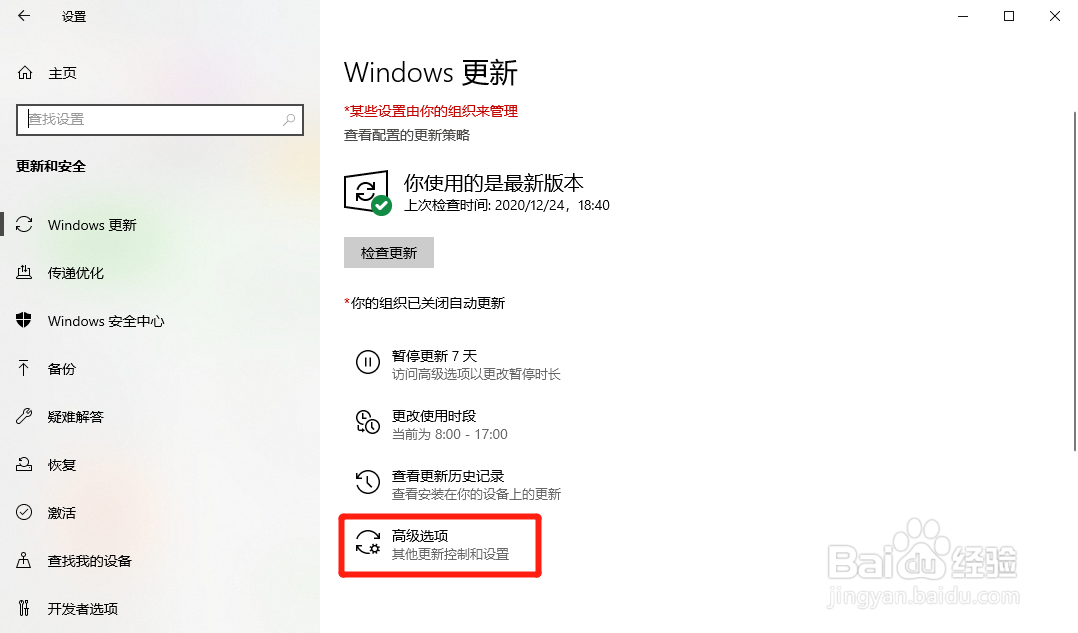
2、在“高级选项”界面中,取消勾选“在你的电脑需要重启以完成更新时显示更新通知”选项的勾选开关。
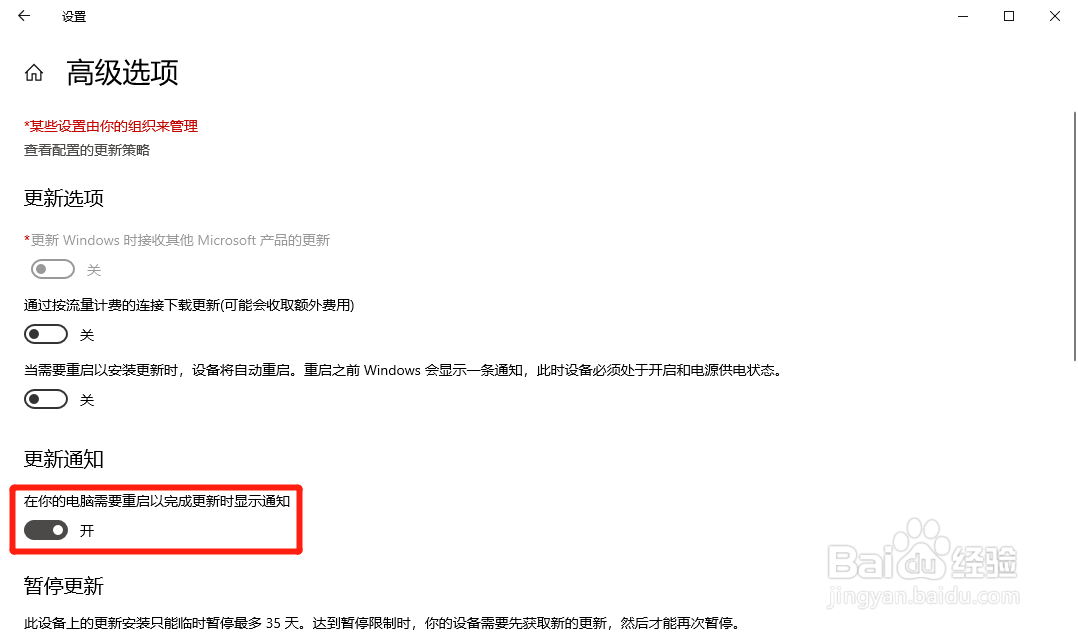
3、“在你的电脑需要重启以完成更新时显示更新通知”选项显示为“关”字样即可。
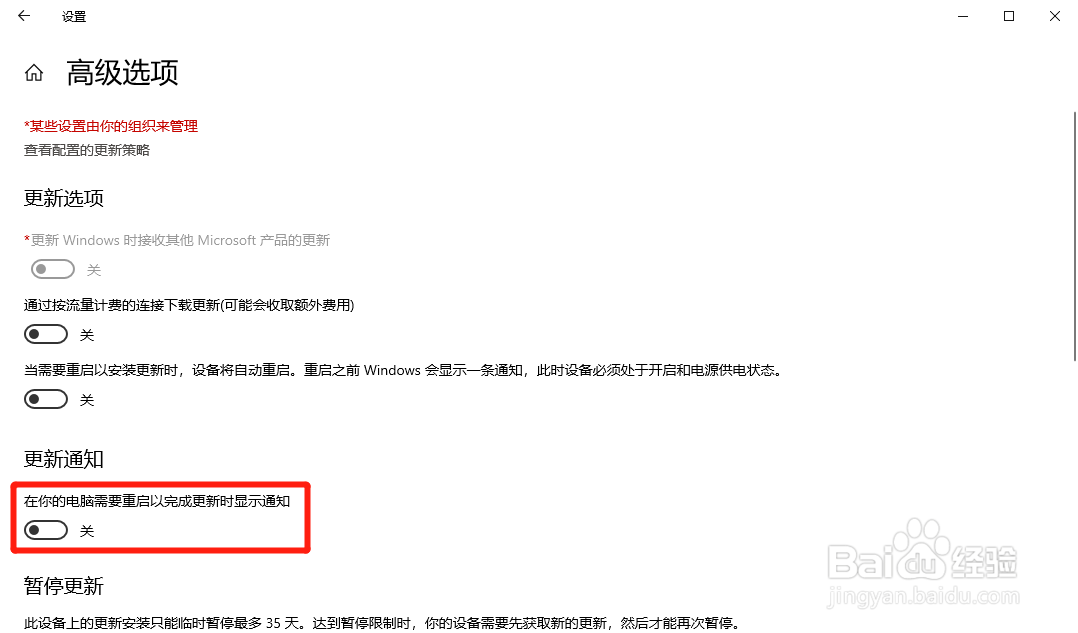
声明:本网站引用、摘录或转载内容仅供网站访问者交流或参考,不代表本站立场,如存在版权或非法内容,请联系站长删除,联系邮箱:site.kefu@qq.com。
阅读量:45
阅读量:142
阅读量:70
阅读量:163
阅读量:30